1、. 首先,我们打开电脑,在电脑桌面的右下角处找到“显示隐藏图标 ”按钮,点击查看电脑在运行中的软件,硬件 。.

2、. 接着,我们在显示隐藏图标页面找到“英特尔显卡设置 ”按钮,点击进入英特尔显卡设置页面 。.

3、. 我们来到英特尔显卡控制面板设置页面之后,我们在英特尔显卡控制面板设置页面找到“电源 ”按钮,点击进入英特尔电源显卡设置 。.

4、. 然后,我们在英特尔显卡电源设置页面找到“平衡模式 ”按钮,点击打开选择电池状态下的显卡设置选项页面 。.

5、. 接着,我们在显卡模式选项页面找到“最高性能 ”按钮,点击选择当电脑处于电池使用状态运行最高性能的显卡模式 。.

6、. 我们设置好使用电池时的电脑显卡模式之后,我们在英特尔显卡电源设置页面找到“插入电源 ”按钮,点击进入插入电源时显卡的设置页面 。.
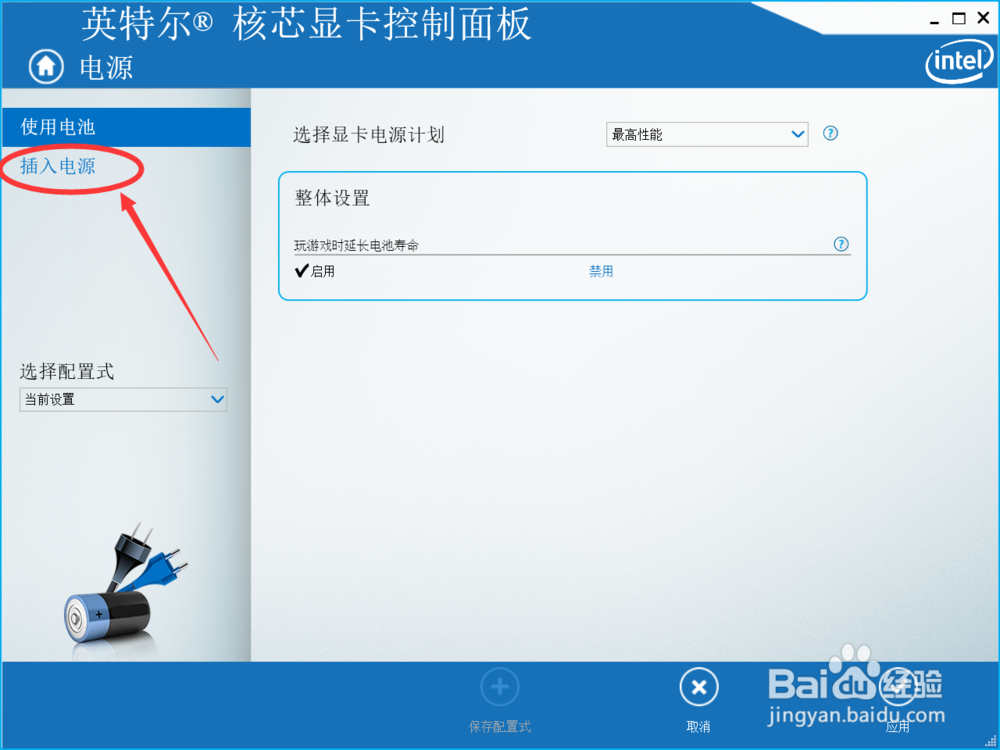
7、. 我们来到电脑插入电源时显卡的设置页面之后,我们依旧点击选择“最高性能 ”按钮,选择在电脑使用插入电源的时候,显卡运行最高性能模式 。.

8、. 我们设置好电脑英特尔显卡的最高性能运行模式之后,我们点击右下角的“应用”按钮,就完成了 。. 这样我们的电脑无论是处于使用电池模式,还是处于插入电源模式,英特尔显卡的运行都会处于最高性能模式,这样虽说比较消耗电量,但是,它可以更好地提高我们使用电脑玩游戏或者使用其它软件的流畅度 。.

9、.说了这么多,不知道,这篇经验有没有帮助到小伙伴们呢?( ˇ ˍ ˇ ) 想~( ˇ ˍ ˇ 拘七呷憎) 想~. 如果有的话小伙伴们记得留个 赞 或者 在投票处轻点几下投几张票哦!跪谢了。烫喇霰嘴(*^-^*)(*^-^*) O(∩_∩)O谢谢O . 最后祝大家生活愉快,身体健康,幸福美满哦!!!.